SH54/Kのハードディスク交換をいたしましたので修理方法・分解方法を公開します。
ハードディスク交換をする理由は故障、増設など様々ですが、故障によりパソコンが使えなくなってしまった場合はこの修理方法を参考にしていただければ自分でパソコンのハードディスク交換を行う事が可能です。
【SH54/Kのハードディスク交換 Step1】

まず、SH54/Kに限らずパソコンの分解を行う場合は必ずバッテリーを外してからの作業となります。
SH54/Kのバッテリーは簡単に外す事ができるようになっており、本体を裏返しにしバッテリー近くにあるつまみをスライドさせる事で簡単に外す事ができるようになっております。
【SH54/Kのハードディスク交換 Step2】
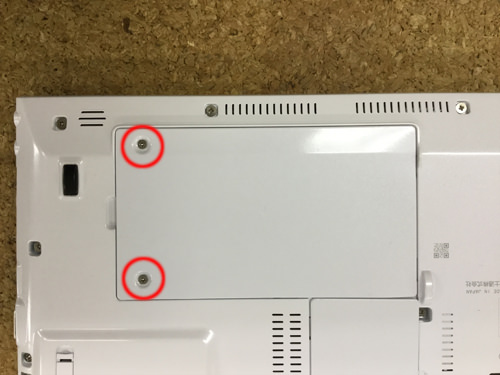
バッテリーを外す事ができたら分解はスタートしますが、SH54/Kのハードディスク交換は作業難易度は非常に簡単になっております。
パソコンのハードディスクにはSATA、IDE、SSDなど色々と種類がございますが、SH54/Kの場合はノートパソコンでは最も使われているSATAのハードディスクにになります。
赤丸で囲んである所にネジが2本ありますが、この蓋の下にハードディスクが収納されております。
機種によってはパソコンを全バラシまでしないと外す事ができない場合もありますので非常に簡単になっております。
【SH54/Kのハードディスク交換 Step3】

ネジを外す事ができると蓋を持ち上げる事ができますが、蓋が持ち上げづらい場合はプラスチックの工具などを使うと効率は良いでしょう。
鉄ヘラなどでも代用は可能ですが、傷防止のためにプラスチック製の工具を推奨しております。
【SH54/Kのハードディスク交換 Step4】

先ほどの蓋を外す事ができるとすぐにハードディスクを確認する事ができたと思いますが、ハードディスクはケーブルでマザーボード側に接続されております。
画像のように工具をうまく使い下から上方向に持ち上げるようにすればマザーボードよりコネクターを外す事が可能です。
【SH54/Kのハードディスク交換 Step5】

マザーボードに接続されているコネクターを外す事ができればあとは手だけで取り外す事が可能です。
【SH54/Kのハードディスク交換 Step6】

ハードディスクのみをパソコン本体より取り外す事ができました。
【SH54/Kのハードディスク交換 Step7】

上側が新品のハードディスク、下側が先ほど取り外しをした古いハードディスクになります。
SH54/KのハードディスクはSATA仕様になりますので、交換に使うハードディスクはSATAの物を用意してください。
パソコン修理の上級者になるとSSDにしたり様々なカスタマイズをする事ができますが、変換器が必要になってきたり、変換器のスペースをどこにするかなど色々と考えなくてはならないために、初めてハードディスク交換をされる場合は純正部品と同じSATAにするのが良いです。
また、使うハードディスクはSATA仕様でした基本的にはどれでもOKです。
ただし最近のハードディスクには9.5mm、7mmなど厚みが異なる場合がありますので、そのあたりにも注意して用意してくださいね。
回転数が異なるハードディスクでも全く問題はございません。
【SH54/Kのハードディスク交換 Step8】

元のハードディスクについていたゴム、HDDケーブルを次のハードディスクに移植をしますので取り外しをします。
特に工具は必要なく全て手だけで外す事が可能です。
【SH54/Kのハードディスク交換 Step9】

新しく用意しておいたハードディスクに先ほどのパーツを移植しましたが、緩みがないか再度確認をしてください。
【SH54/Kのハードディスク交換 Step10】

取り外す前と同じように取り付けをすればSH54/Kのハードディスク交換は完了となります。
ハードディスク交換をすればすぐにパソコンが使えると思っている方は意外と多いですが、そのままではパソコンは使う事はできません。
交換したハードディスク内部には全くデータが入っていないためにWindowsをインストールしてあげる必要がございます。
また、SH54/Kのリカバリディスクをお持ちでしたら特に問題なくWindowsをインストールできると思いますが、リカバリディスクがない場合はOSを購入するなど用意していただく必要がありますのでご注意ください。
リカバリディスクではなく、Windowsのディスクを購入してOSをインストールする方法をクリーンインストールと呼びますが、どちらかというとハードディスク交換よりクリーンインストールの方が難しいかもしれませんね。
SH54/K用のディスクではない為に、各種ドライバーをインストールする必要がありますが、これが意外と厄介です。


